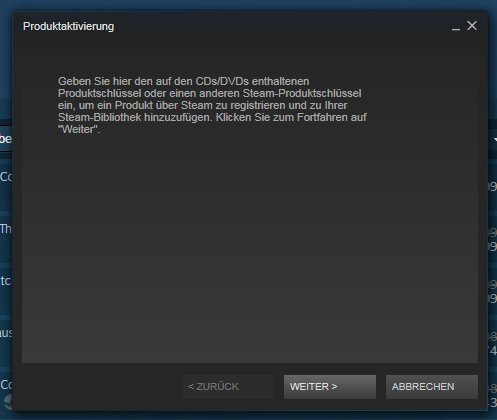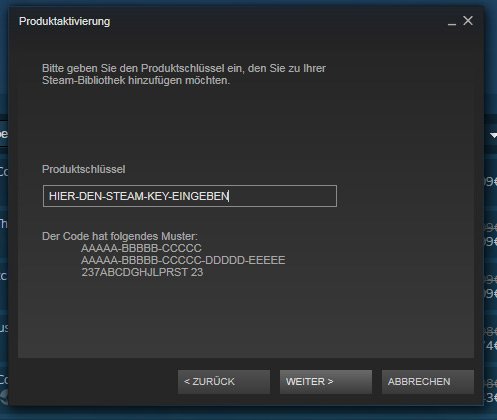Watch_Dogs 2 - Season Pass
DLC
(PC)



-
Kategorien:
-
Publisher:Ubisoft
-
Entwickler:Ubisoft
-
Releasedatum:28. Nov 2016 (vor 8 Jahren)
Key-Preisvergleich
Preis kann jetzt höher sein
Preis kann jetzt höher sein
Preis kann jetzt höher sein
Preis kann jetzt höher sein
Preis kann jetzt höher sein
Preis kann jetzt höher sein
Preis kann jetzt höher sein
Preis kann jetzt höher sein
Preis kann jetzt höher sein
Ausverkauft
Beschreibung
Watch_Dogs 2 - Season Pass jetzt günstig als Steam Key oder Ubisoft Connect Key kaufen. Vergleiche die Preise aller Keyshops und spare beim Kauf eines Watch_Dogs 2 - Season Pass Game Keys.
Setze deine Reise als Hacker fort – mit vielen Stunden Zusatzmissionsinhalten, neuen Koop-Schwierigkeiten, Outfits, Fahrzeugen und vielen anderem Anpassbaren. Alles mit dem „Watch Dogs® 2“-Season-Pass zum großartigen Preis.
• DLC 1: T-Bone-Inhalte-Paket. Eigne dir den Stil des legendären Hackers T-Bone Grady mit seinem Auto und Outfit an und erlebe einen neuen Koop-Schwierigkeitsgrad.
• DLC 2: – Menschliche Bedingungen. Hacke dich in drei neuen Welt-Stories durch etliche Stunden zusätzlicher Missionen und decke San Franciscos größte Wissenschaftsskandale auf.
• DLC 3: – Keine Kompromisse. Erlebe eine brandneue Welt-Story, in der Marcus in die Unterwelt von San Francisco abtaucht – und dabei ins Visier der russischen Mafia gerät. Mit neuem Koop-Modus.
• Das Root-Zugriff-Paket enthält einen vollen Satz Outfits, Fahrzeug-, Drohnen- und Waffenobjekte und die Zodiac-Killer-Mission.
• Psychedelisches Pack, um Marcus‘ Outfit, Waffe, Drohne und Fahrzeug auf verrückte Art und Weise anzupassen.
Key-Aktivierung
Um einen Key bei Steam einzulösen, benötigst du zunächst ein Benutzerkonto bei Steam. Dieses kannst du dir auf der offiziellen Website einrichten. Im Anschluss kannst du dir auf der Steam Webseite direkt den Client herunterladen und installieren. Nach dem Start von Steam kannst du den Key wie folgt einlösen:
- Klicke oben im Hauptmenü den Menüpunkt "Spiele" und wähle anschließend "Ein Produkt bei Steam aktivieren...".
![]()
- Im neuen Fenster klickst du nun auf "Weiter". Bestätige dann mit einem Klick auf "Ich stimme zu" die Steam-Abonnementvereinbarung.
![]()
- Gebe in das "Produktschlüssel"-Feld den Key des Spiels ein, welches du aktivieren möchtest. Du kannst den Key auch mit Copy&Paste einfügen. Anschließend auf "Weiter" klicken und das Spiel wird deinem Steam-Account hinzugefügt.
![]()
Danach kann das Produkt direkt installiert werden und befindet sich wie üblich in deiner Steam-Bibliothek.
Das Ganze kannst du dir auch als kleines Video ansehen.
Um einen Uplay Key zu aktivieren benötigst du zunächst ein Uplay-Konto und den Uplay Client. Beides kannst du auf der offiziellen Seite anlegen bzw. herunterladen.
1. Im Uplay Client öffnest du das Hauptmenü.
![]()
2. Im Menü wählst du den Punkt "Schlüssel aktivieren"
![]()
3. Danach öffnet sich ein neues Fenster in dem du ohne Umschweife direkt den Key eingeben kannst.
![]()
Anschließend befindet sich das Spiel in deiner Bibliothek und kann jederzeit installiert und gespielt werden.
Um einen Key bei Steam einzulösen, benötigst du zunächst ein Benutzerkonto bei Steam. Dieses kannst du dir auf der offiziellen Website einrichten. Im Anschluss kannst du dir auf der Steam Webseite direkt den Client herunterladen und installieren. Nach dem Start von Steam kannst du den Key wie folgt einlösen:
- Klicke oben im Hauptmenü den Menüpunkt "Spiele" und wähle anschließend "Ein Produkt bei Steam aktivieren...".
![]()
- Im neuen Fenster klickst du nun auf "Weiter". Bestätige dann mit einem Klick auf "Ich stimme zu" die Steam-Abonnementvereinbarung.
![]()
- Gebe in das "Produktschlüssel"-Feld den Key des Spiels ein, welches du aktivieren möchtest. Du kannst den Key auch mit Copy&Paste einfügen. Anschließend auf "Weiter" klicken und das Spiel wird deinem Steam-Account hinzugefügt.
![]()
Danach kann das Produkt direkt installiert werden und befindet sich wie üblich in deiner Steam-Bibliothek.
Das Ganze kannst du dir auch als kleines Video ansehen.
Um einen Uplay Key zu aktivieren benötigst du zunächst ein Uplay-Konto und den Uplay Client. Beides kannst du auf der offiziellen Seite anlegen bzw. herunterladen.
1. Im Uplay Client öffnest du das Hauptmenü.

2. Im Menü wählst du den Punkt "Schlüssel aktivieren"
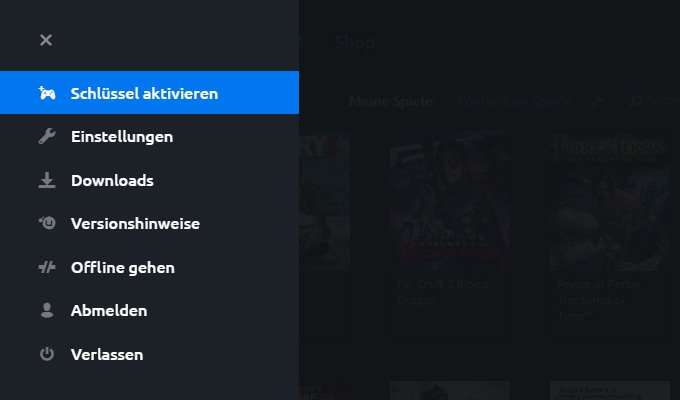
3. Danach öffnet sich ein neues Fenster in dem du ohne Umschweife direkt den Key eingeben kannst.

Anschließend befindet sich das Spiel in deiner Bibliothek und kann jederzeit installiert und gespielt werden.